स्टार्टअप से अनुप्रयोगों को हटाने का तरीका Windows
स्टार्टअप से अनुप्रयोगों को हटाने का तरीका Windows
स्टार्टअप से अनुप्रयोगों को हटाने का तरीका Windows
स्टार्टअप से एप्लिकेशन हटाने के लिए निम्नलिखित चरणों का उपयोग करें Windows में।
किसी एप्लिकेशन को अनइंस्टॉल करने के लिए, निम्नलिखित माइक्रोसॉफ्ट लिंक देखें: अनइंस्टॉल या एप्लिकेशन और प्रोग्राम हटाएं Windows।
Windows 10
- स्टार्ट मेनू चुनें।
- सेटिंग्स चुनें।
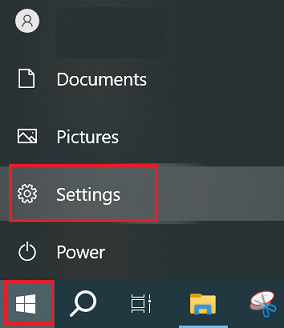
- ऐप्स चुनें।
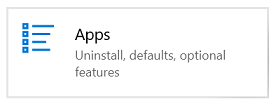
- स्टार्टअप चुनें।
- स्टार्टअप से हटाए जाने वाले एप्लिकेशन को स्टार्टअप ऐप्स के तहत खोजें, और स्विच को ऑफ पर स्लाइड करें।

Windows 11
- स्टार्ट और सेटिंग्स चुनें।
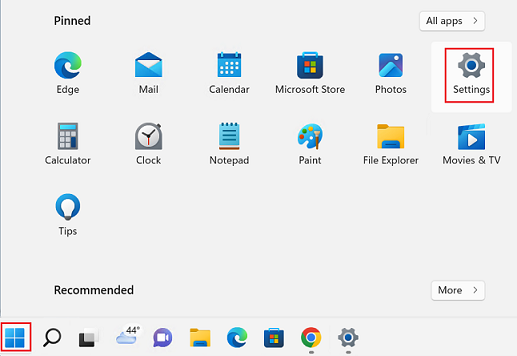
- ऐप्स चुनें।
- स्टार्टअप चुनें।
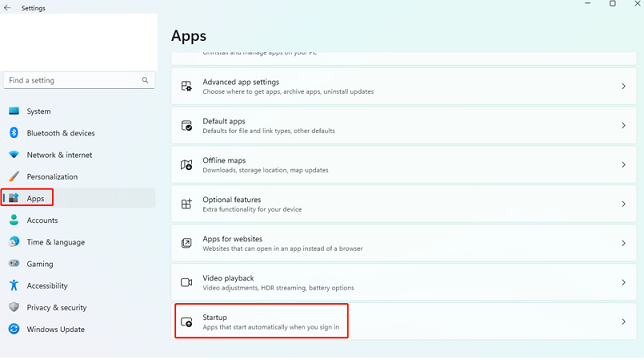
- स्टार्टअप से हटाए जाने वाले एप्लिकेशन को खोजें, और स्विच को ऑफ पर स्लाइड करें।
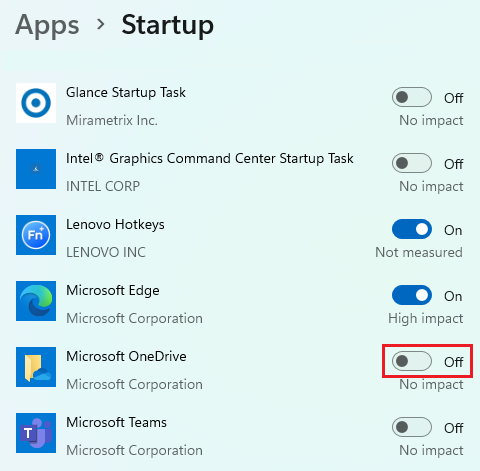
संबंधित लेख
आपकी प्रतिक्रिया समग्र अनुभव को बेहतर बनाने में मदद करती है

